13ka dariiqo ee ugu sareeya ee lagu hagaajiyo shilalka Google Chrome ee Windows 11:
In kasta oo Microsoft ay si weyn u horumarisay biraawsarkaaga Edge, qaar badan ayaa wali Google Chrome ka door bida Windows. waxa ku jira Taageerada fidinta qani Waxayna si hufan ula midowdaa adeegyada kale ee Google. Dhibaatadu waxay dhacdaa marka Google Chrome uu joojiyo ka jawaabista bilawga. Halkan waxaa ah siyaabaha ugu wanaagsan ee lagu hagaajin karo shilalka Google Chrome ee Windows 11.
1. Ku socodsii Google Chrome ka maamul ahaan
Waxaad maamuli kartaa Google Chrome si aad u xalliso shilka.
1. Riix furaha Windows oo raadi Google Chrome.
2. Midig ku dhufo oo dooro U orod sidii maamule
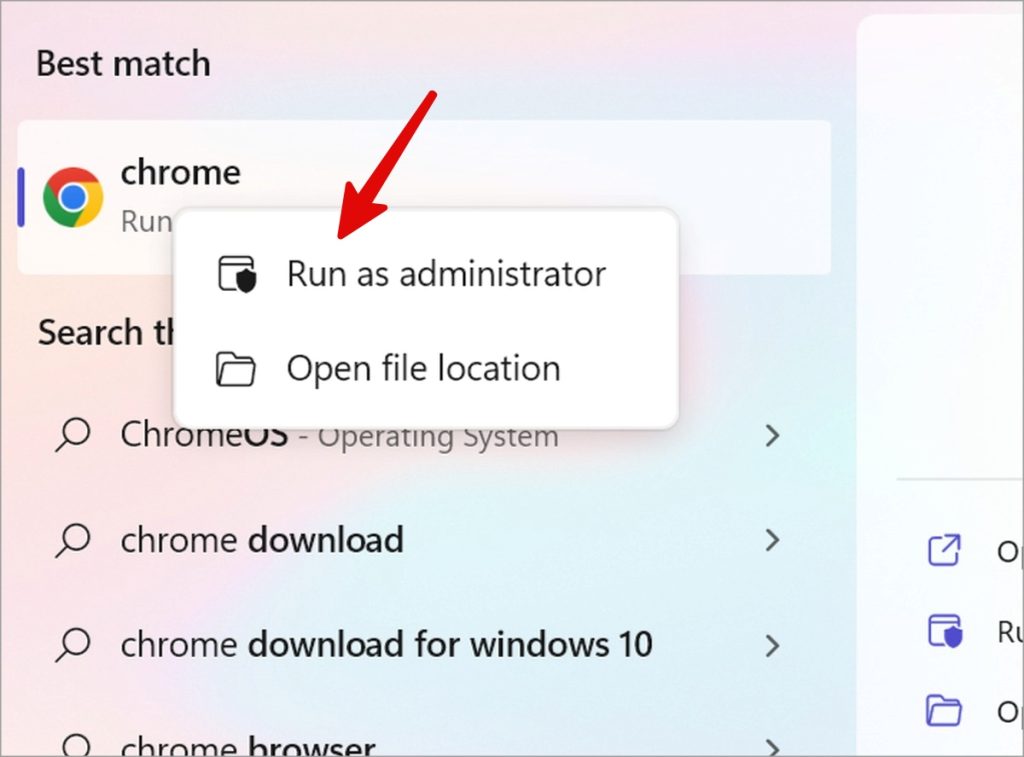
Haddii biraawsarkaaga Chrome uu joojiyo burburka intaa ka dib, raac tillaabooyinka hoose si aad ugu socodsiiso maamul ahaan mar kasta.
1. Midig ku dhufo Chrome oo fur "Sifada" .
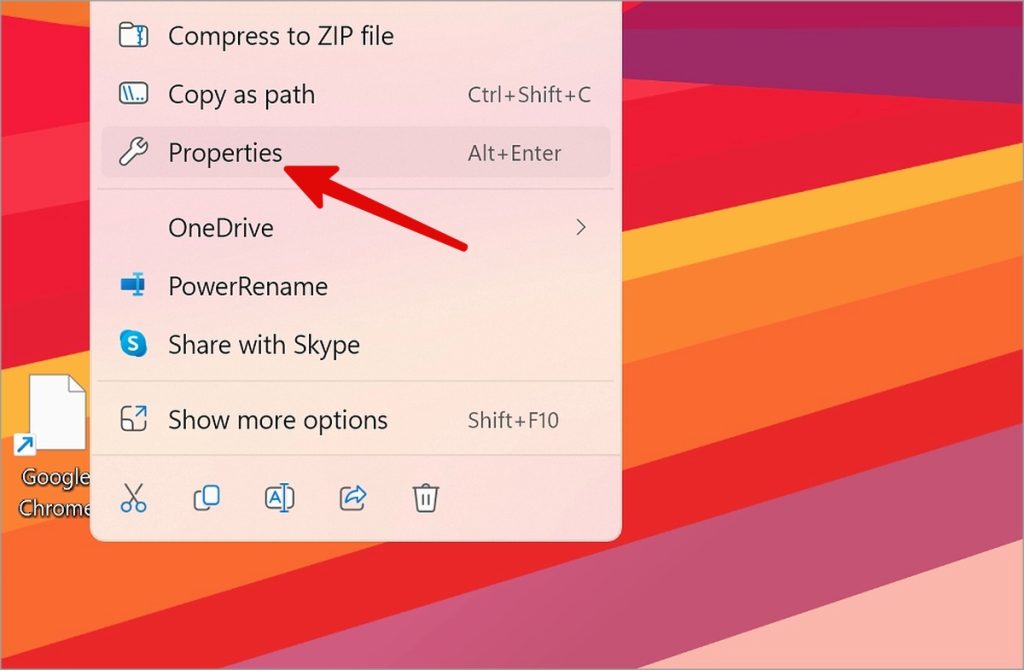
2. Tag tabka Dhignaashada oo awood calaamadee ku xigta U wad barnaamijkan maamule ahaan . Guji "OK" .
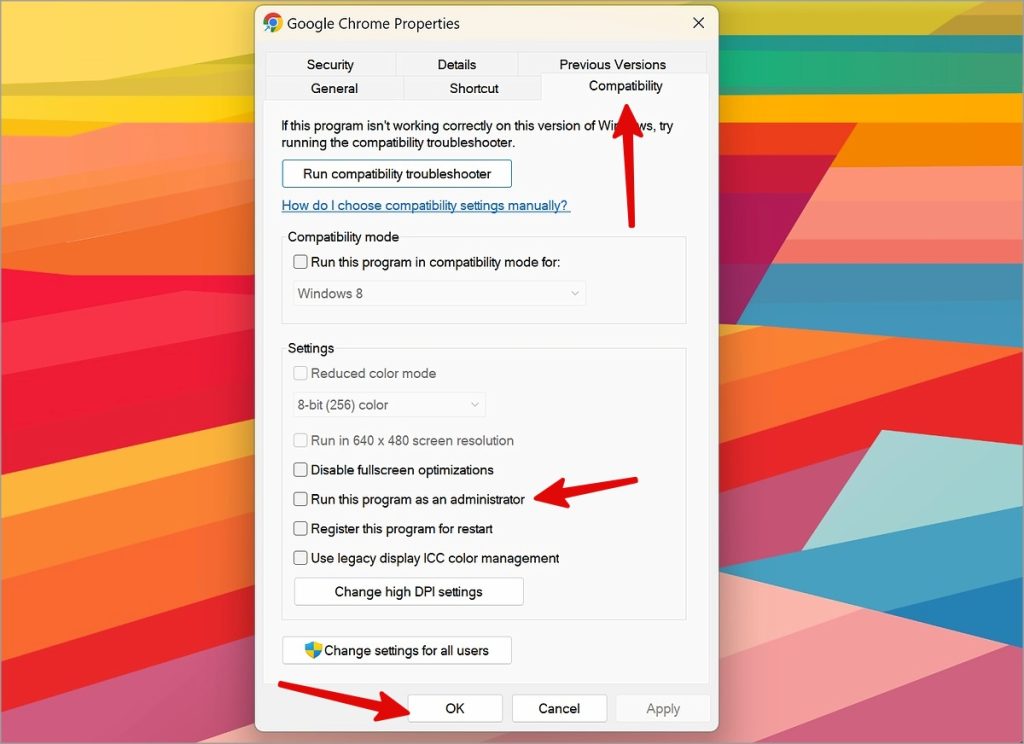
2. Hubi xidhiidhka shabakada
Google Chrome waxa laga yaabaa inuu burburo Arimaha isku xirka shabakada ee kombayutarkaga Windows . Waxaad u baahan tahay inaad isticmaasho Wi-Fi degdeg ah oo aad ka xaqiijiso isku xidhka intarneedka firfircoon ee goobaha.
1. riix furahayga Daaqadaha + I in la furo Windows Settings.
2. Hel Shabakadda iyo Internetka ka dhanka ah oo xaqiiji heerka Xiriir .
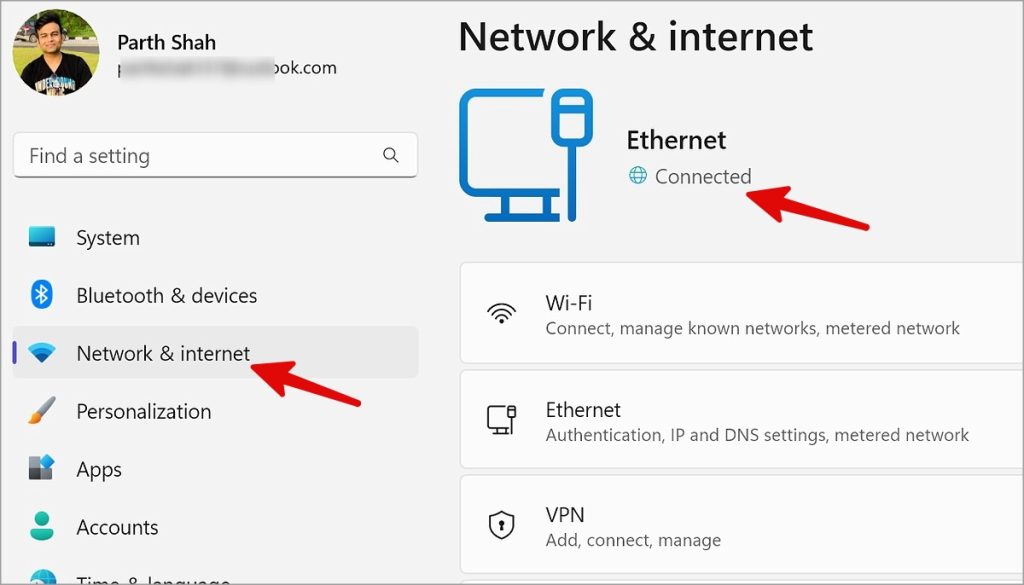
3. Dami arjiyada ka hortaga fayraska
Apps-ka anti-virus-ka kooxda saddexaad ayaa sidoo kale noqon kara sababta ugu weyn ee Google Chrome u burburiyo Windows 11.
1. Fur Dejinta Daaqadaha ( Furayaasha Windows + I ) oo dooro Apps la rakibay gudaha Codsiyada .
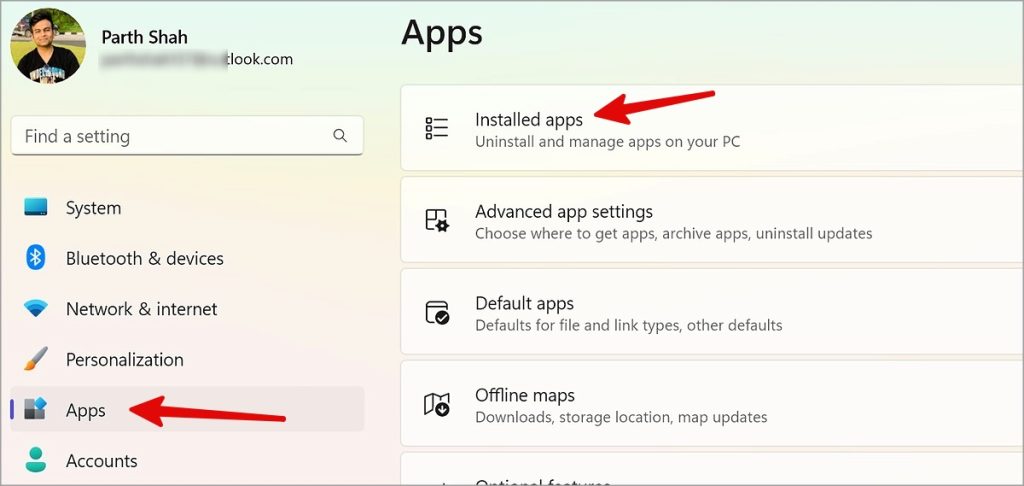
2. Soo hel anti-virus app oo taabo liiska More ee ku xiga. Hel ka saar .
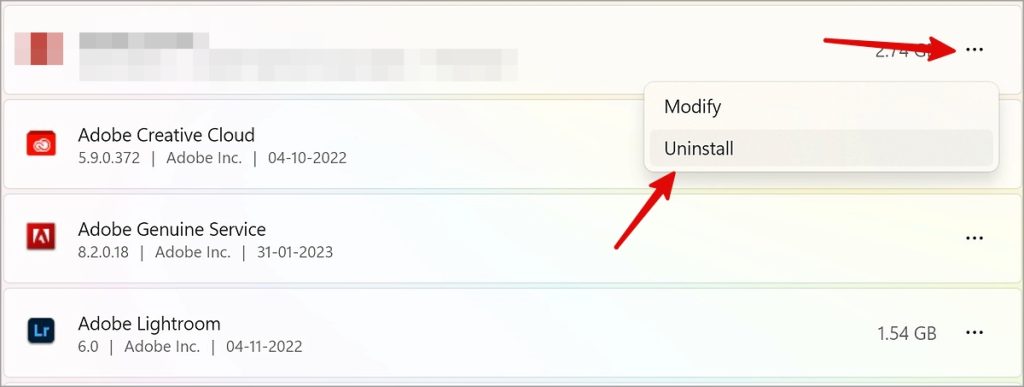
4. Tirtir profile user Chrome
Waxaad ka tirtiri kartaa astaanta isticmaalaha Chrome ka menu File Explorer oo isku day mar kale.
1. Fur Fur adigoo riixaya furahayga Daaqadaha + R. Nuqul ka samee oo ku dheji jidka hoose oo ku dhufo OK .
%USERPROFILE%\AppData\Local\Google\Chrome\User Data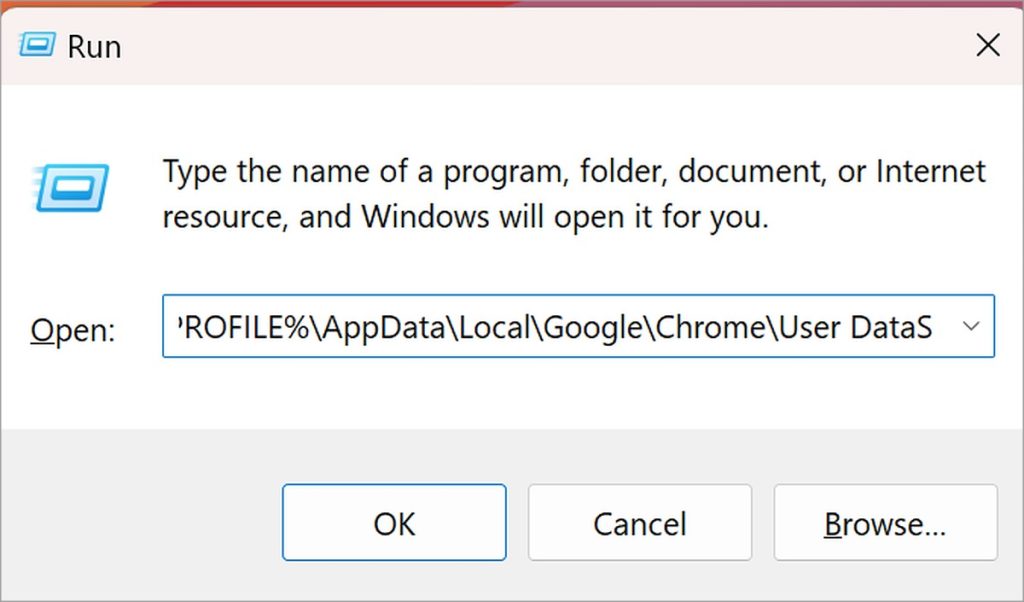
2. Koobi galka default Oo meel kale ku dheji.
3. Midig guji mala awaal ah dooro tirtir .
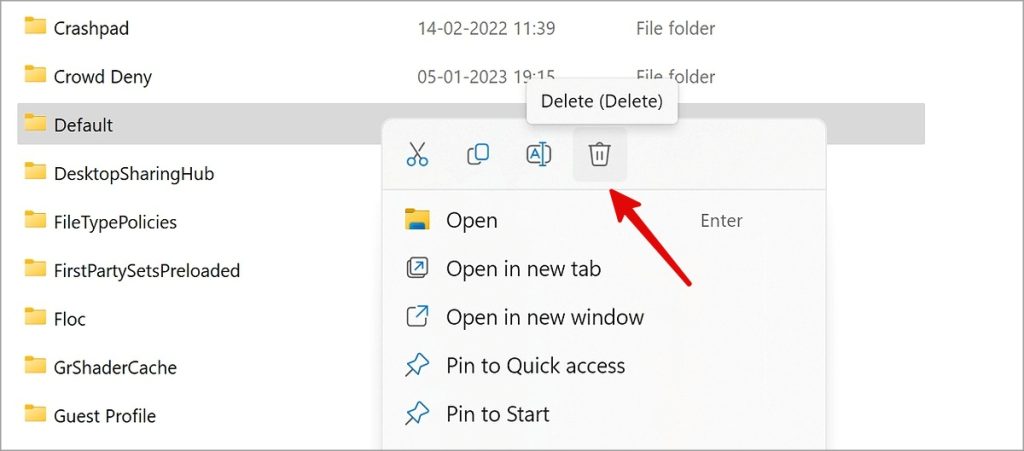
5. Samee Sawirka Amniga Daaqadaha
Faylasha xaasidnimada iyo musuqmaasuqa leh ee ku jira kumbuyuutarkaaga Windows waxay faragelin karaan Google Chrome. Waa markii aad iskaanka buuxa ku samayn lahayd kombayutarkaga.
1. Furo raadinta oo ku qor Windows Security . halkan.
2. Hel Fayraska iyo ilaalinta khatarta oo furan Sawirka Ikhtiyaarada .
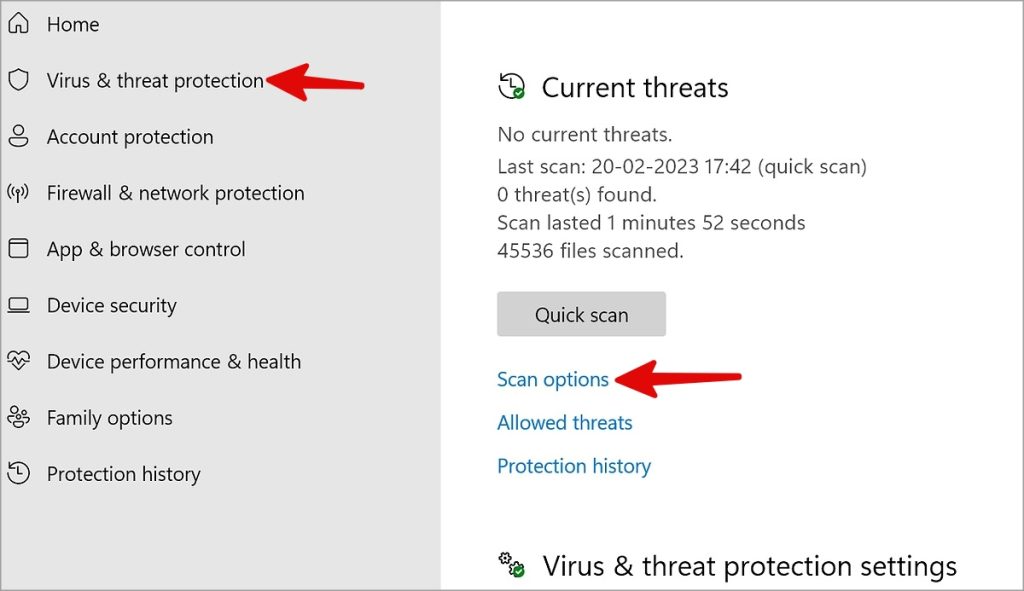
3. daar Imtixaan buuxa kombiyuutarkaaga.
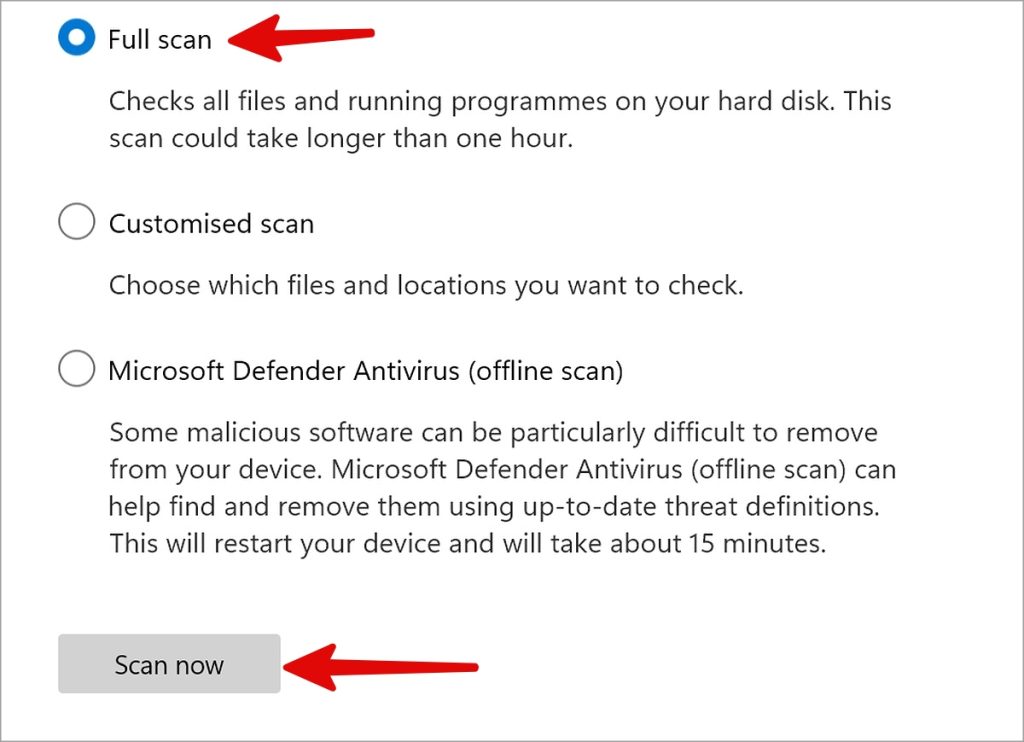
6. Samee cilladaha ku habboonaanta barnaamijka
Waxaad maamuli kartaa dhibbanayaasha ku habboonaanta barnaamijka si aad u hagaajiso shilalka Google Chrome Windows 11.
1. Fur Dejinta Daaqadaha oo dooro hel khaladaadka oo xali liiska ku jira nidaamka .
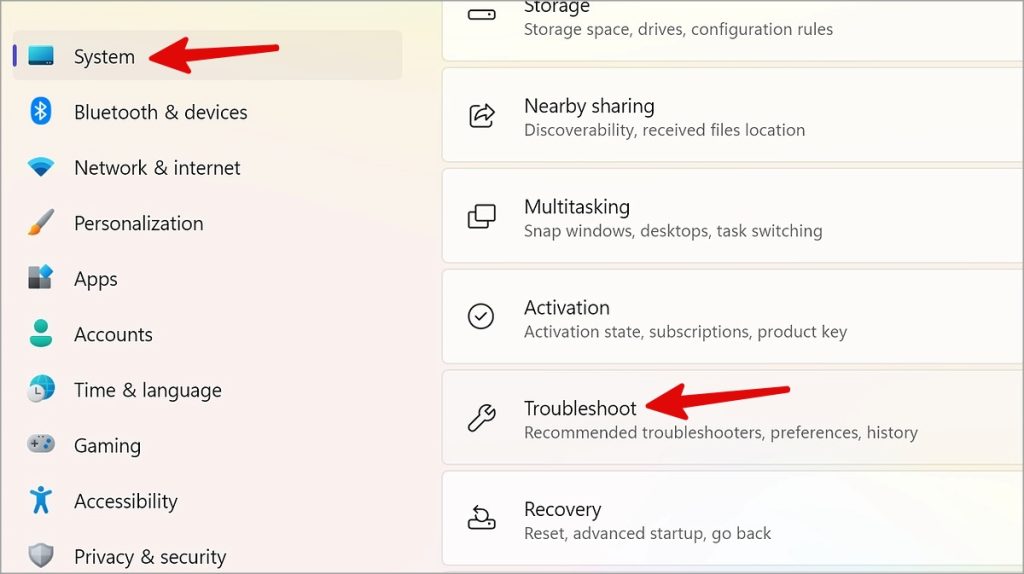
2. Hel Cilladaha kale .
3. daar "Calbaabaha Waafaqsanaanta Barnaamijka" Raac tilmaamaha shaashadda.
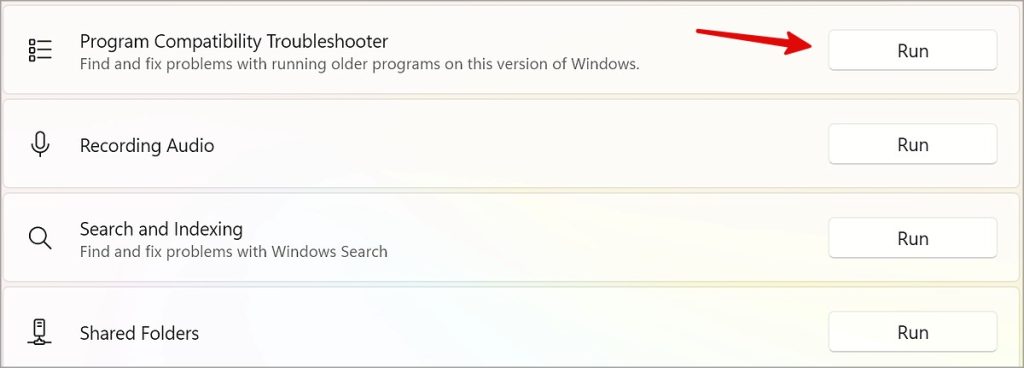
7. Nadiifi kombiyuutarka
Google waxay ku talinaysaa in la wado shaqada nadiifinta PC ee caadiga ah si loo aqoonsado malware-ka kombiyuutarkaaga.
1. Ku billow Chrome kumbuyuutarkaaga. Guji liiska More ee sare oo fur Dejinta .
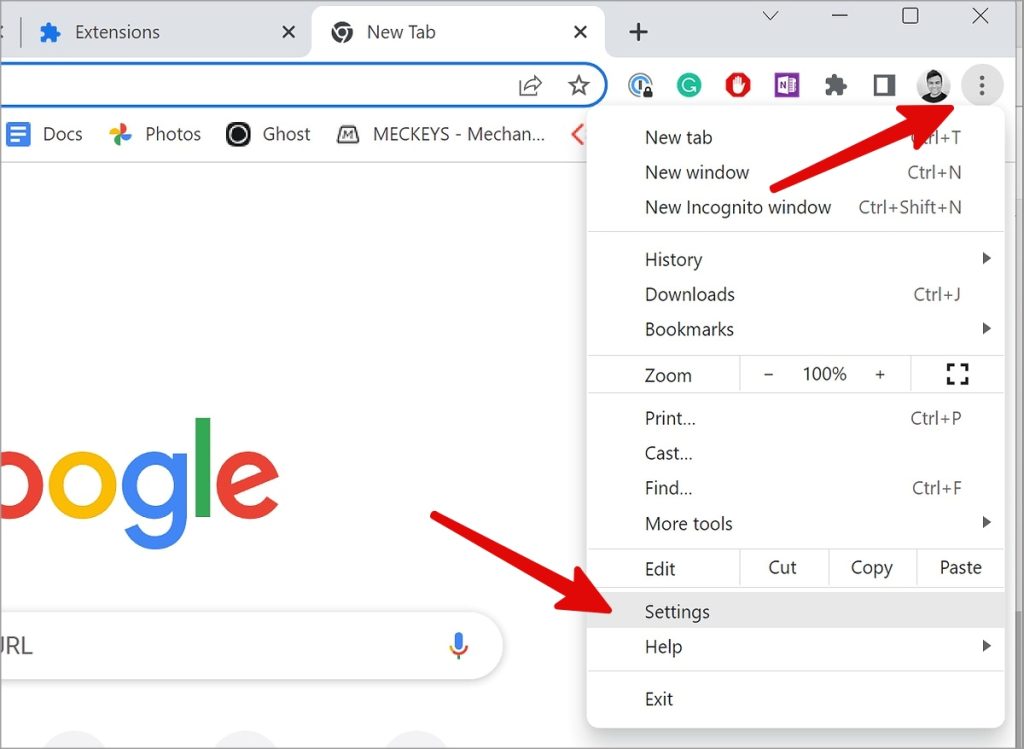
2. Hel Dib u deji oo nadiifi ka soo jeeda dhinaca oo guji Nadiifinta kombiyuutarka .
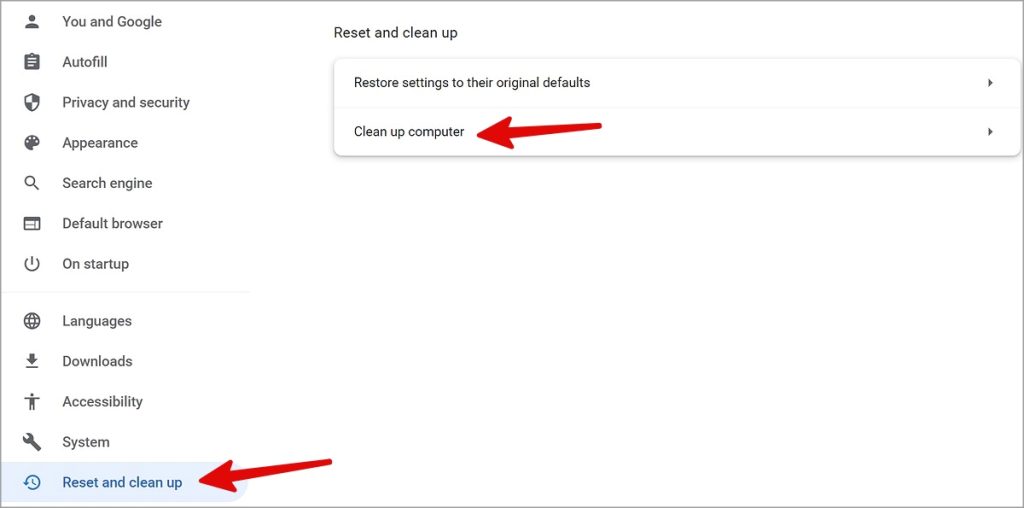
Hadda, ka saar malware-ka kombiyuutarkaaga (hubi khiyaamada saddexaad ee kore).
8. Ku fur Google Chrome qaab qarsoodi ah
Ku shaqaynta Chrome ee qaabka qarsoodiga ah waxay joojisaa dhammaan kordhinta iyo kaydinta si ay u bixiso waayo-aragnimada wax raadinta ee gaarka ah.
1. Midig guji bilow menu dooro shaqo . Geli amarka soo socda.
chrome.exe -incognito2. Guji Ku qor .

Haddii Chrome uu si fiican u shaqeeyo, dami kordhinta aan loo baahnayn ee browserkaaga.
9. Dami ama ka saar kordhinta Chrome-ka
Kordhinta duugowday waxay khalkhal galin kartaa Google Chrome-ka Windows. Waa waqtigii dib loo eegi lahaa oo laga saari lahaa plugins-yada aan khusayn
1. daar Chrome oo guji Liiska saddexda dhibcood dhinaca kore ee midig
2. Balaadhi Qalab badan dooro Kordhinta .
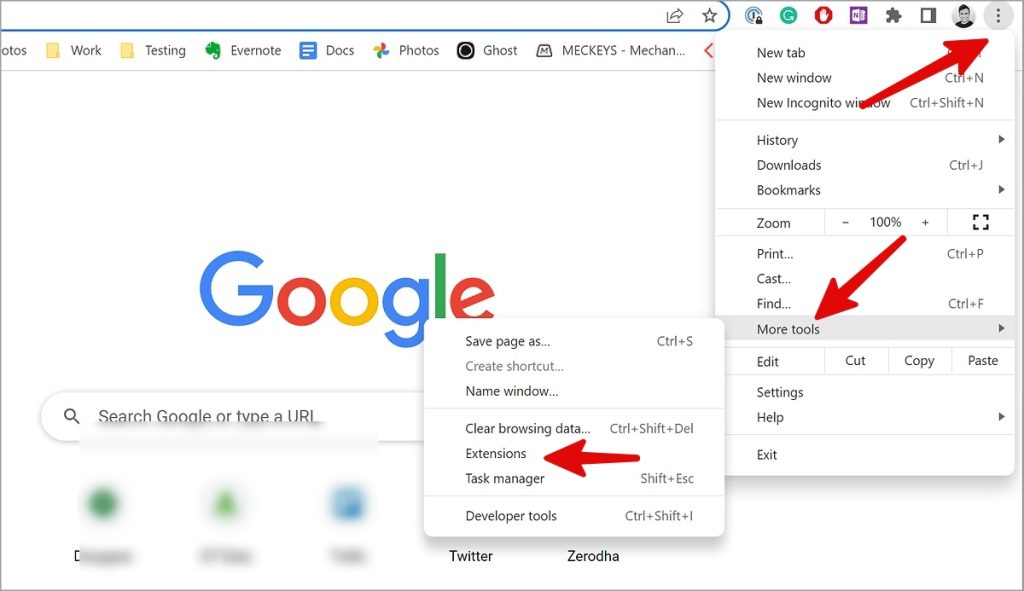
3. Dami ama ka saar kordhinta aan loo baahnayn.

10. Dib u deji Chrome
Wax ka beddelka goobta khaldan waxay sababi kartaa in Google Chrome uu burburo Windows 11. Waa kan sida dib loogu dajiyo Chrome.
1. Fur Chrome oo dhagsii liiska More ee xagga sare, fur Dejinta .
2. Hel dib u deji oo nadiif ah .
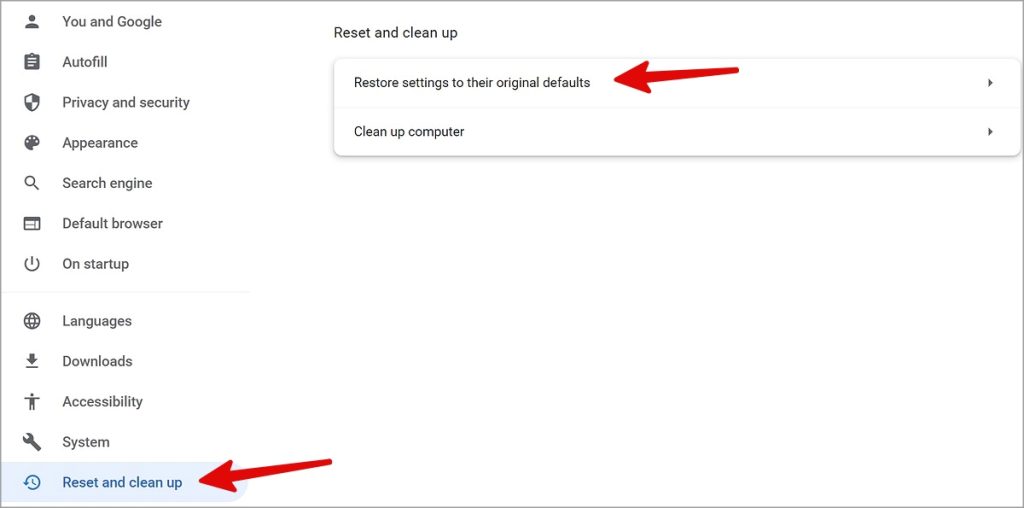
3. Guji dib u soo celinta goobaha si aad u dejiso asalka asalka ah oo xaqiiji.
11. xidh apps iyo tabs kale
Haddii codsiyada kale iyo tabsiyada browserka ay cunayaan isticmaalka CPU iyo RAM sare ee gadaasha, Chrome waxa laga yaabaa in aanu si fiican u shaqayn. Waxaad u baahan tahay inaad xirto tabsiyada aan loo baahnayn ee Chrome. abka, isticmaal tillaabooyinka hoose.
1. Midig ku dhufo furaha Windows oo fur Maareeyaha Hawsha .
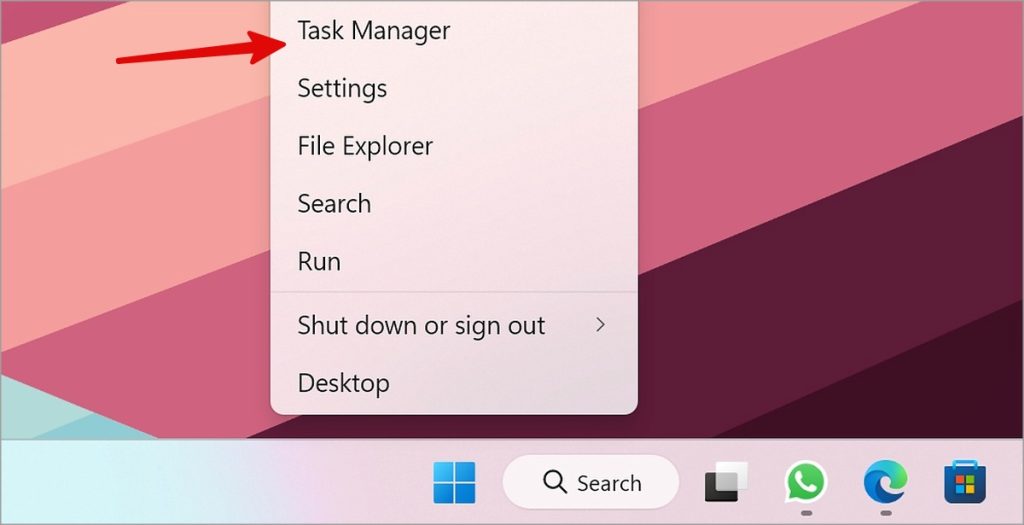
2. Dooro abka isticmaala CPU iyo RAM sare. garaacid shaqada dhamayso kor
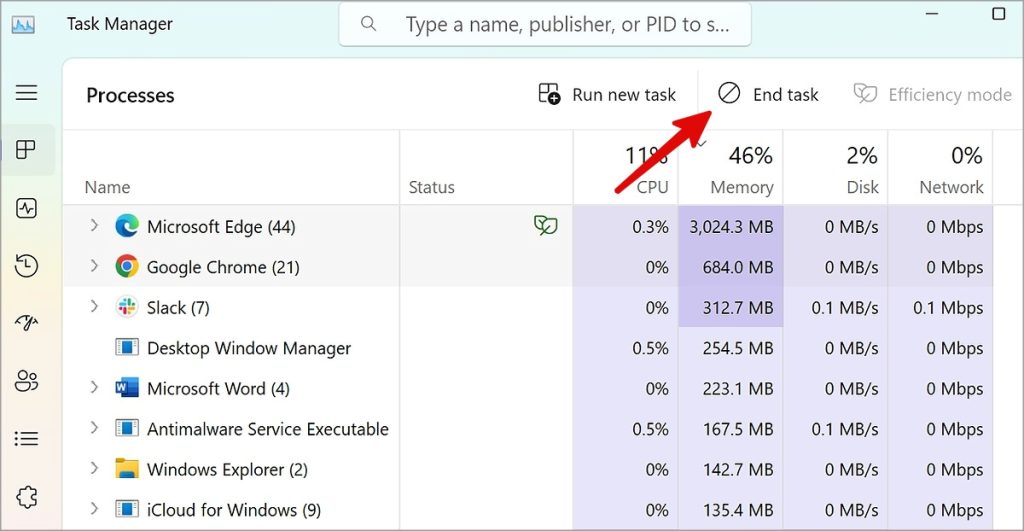
12. Dami dardargelinta qalabka Chrome
Dardargelinta qalabka firfircooni waxay dhibaato ku keeni kartaa Chrome.
1. Fur Settings Chrome (hubi tillaabooyinka kore).
2. Hel nidaamka oo naafo Isticmaal dardargelinta qalabka marka la heli karo .
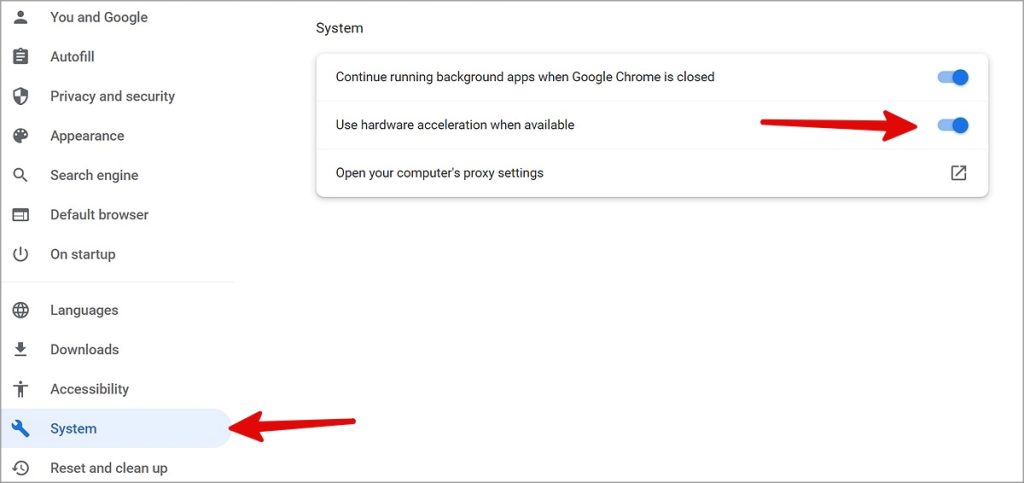
13. Dib u rakib Google Chrome
Haddii tabaha midkoodna uusan shaqayn, ka saar Chrome oo ka bilow xoq.
1. Furan Apps la rakibay In Windows Settings (hubi tillaabooyinka kore).
2. Guji liiska kebabka ee ku xiga Chrome dooro ka saar .
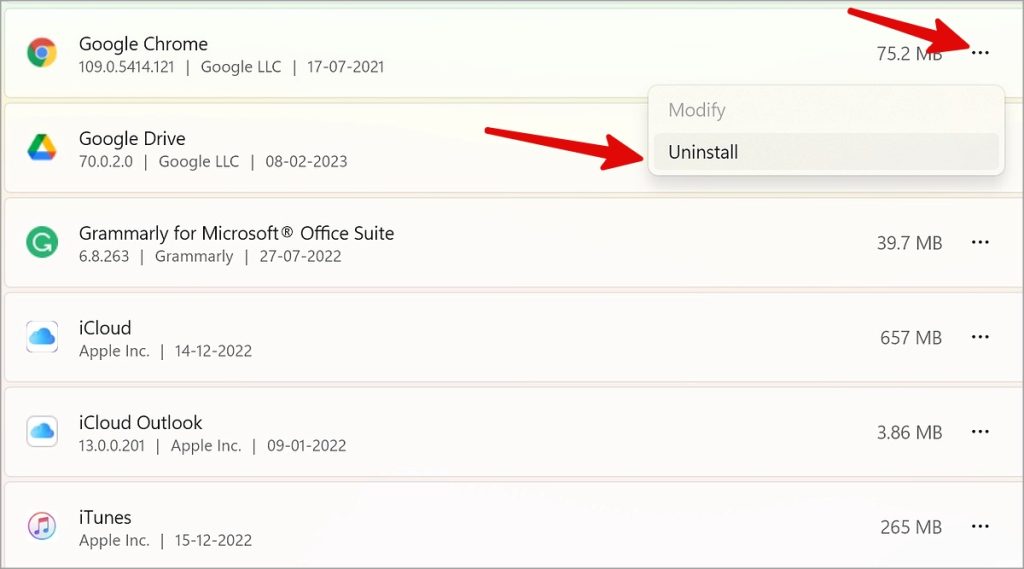
Raac tilmaamaha shaashadda si aad u tirtirto Chrome oo aad u rakibto nooca ugu dambeeyay ee Chrome Mareegta rasmiga ah .
Ku raaxayso Google Chrome ka Windows
Haddii Chrome uu wali ku burburayo Windows, ku rakib beta Chrome ka kombuyutarkaaga. Waa inaad sidoo kale u dejisaa Chrome sida browser-ka caadiga ah si aad u furto dhammaan xiriiriyeyaasha dibadda ee ku jira.









